Wie können wir helfen?
Installationsanleitung für die Integration von WhatsApp und HubSpot
Einrichten der WhatsApp-Integration in HubSpot mit TimelinesAI
- Melden Sie sich bei TimelinesAI an oder registrieren Sie ein TimelinesAI-Konto, wenn Sie noch keins haben;
- Verbinden Sie Ihr WhatsApp-Konto mit TimelinesAI, indem Sie im WhatsApp-Navigationsmenü zur Registerkarte "Mein Konto" navigieren und den QR-Code mit Ihrer WhatsApp-Mobilanwendung scannen (funktioniert sowohl mit normalen als auch mit geschäftlichen WhatsApp-Konten);
- Navigieren Sie zur HubSpot-Integrationsseite in Ihrem TimelinesAI-Konto und klicken Sie auf "HubSpot verbinden".
- Wenn Ihr HubSpot-Benutzer mit mehreren HubSpot-Konten verbunden ist, wählen Sie das HubSpot-Konto aus, das Sie mit TimelinesAI verbinden möchten (WhatsApp-Unterhaltungen werden mit diesem Konto synchronisiert);
- Genehmigen Sie den Zugriff auf Ihre HubSpot-Kontodaten, indem Sie auf "App verbinden" klicken;
- Konfigurieren Sie die Integrationseinstellungen, indem Sie die Häufigkeit der Synchronisierung und die Präferenz für die automatische Erstellung von Kontakten und Angeboten auswählen (Sie können später jederzeit hierher zurückkehren, um die Einstellungen zu ändern);
- Klicken Sie auf "Integration testen" (wird deaktiviert, wenn Sie Ihr WhatsApp-Konto noch nicht verbunden haben);
- Es wird ein Popup mit einem Link zu einem in Ihrem HubSpot-Konto erstellten Testkontakt angezeigt, klicken Sie darauf. Wenn Sie das Popup verpasst haben, navigieren Sie zu Ihrem HubSpot-Konto und suchen Sie den Kontakt "TimelinesAI Support";
- Navigieren Sie zur Registerkarte "Aktivität" und wählen Sie "TimelinesAI - WhatsApp-Integration", damit Ihre WhatsApp-Nachricht für Kontakte angezeigt wird;
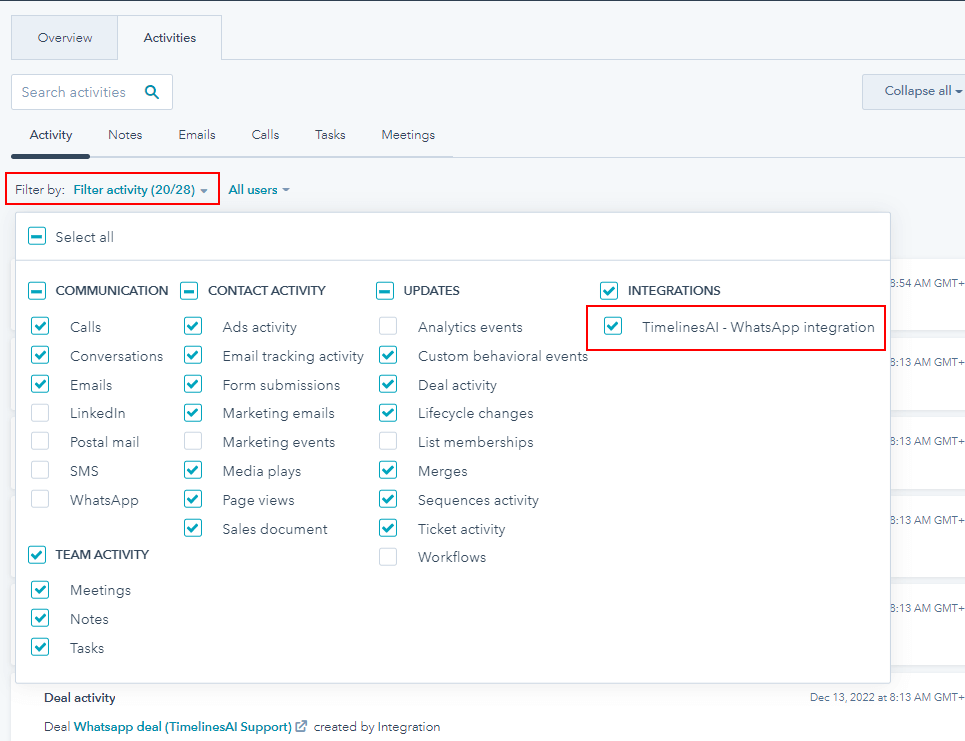
- Navigieren Sie zu Verkäufe / Deals und suchen Sie "Whatsapp-Deal (TimelinesAI Support)". Navigieren Sie zur Registerkarte "Aktivität" und wählen Sie dort ebenfalls "TimelinesAI - WhatsApp Integration".
- Sie sind bereit! Von diesem Zeitpunkt an werden Nachrichten in WhatsApp-Konten, die mit Ihrem TimelinesAI-Arbeitsbereich verbunden sind, automatisch in der Aktivitäts-Timeline der entsprechenden Kontakte und Angebote angezeigt (je nach Integrationseinstellungen).
How WhatsApp <> HubSpot integration works on TimelinesAI
- Die Kontakte in Ihrem WhatsApp-Konto werden automatisch mit den Kontakten in Hubspot abgeglichen, basierend auf ihrer WhatsApp-Nummer. Der Abgleich funktioniert mit jedem Telefonnummernformat, in dem Sie die Nummern speichern (mit oder ohne Plus/Ländervorwahl/etc.).
- WhatsApp-Nachrichten werden als benutzerdefiniertes Aktivitätselement in den Aktivitäts-Feed eines Kontakts und des zuletzt aktualisierten zugehörigen Geschäfts (falls vorhanden) eingefügt. Die Einträge werden entsprechend der Einstellung "Synchronisierungsfrequenz" aggregiert. Bei der Einstellung "Echtzeit" werden die Nachrichten sofort synchronisiert, aber Sie können sich auch für eine andere Häufigkeit entscheiden, bei der die Nachrichten alle paar Stunden synchronisiert und aggregiert werden. Sie sollten in Erwägung ziehen, eine 12-Stunden- oder sogar 24-Stunden-Frequenz zu wählen, wenn Sie eine sehr rege WhatsApp-Kommunikation haben, um zu vermeiden, dass der Aktivitäts-Feed überladen wird und Sie an die Grenzen der API-Aufrufe in Ihrem HubSpot-Konto stoßen.
- Anhänge, die in WhatsApp-Chats mit Ihren Kontakten gesendet oder empfangen werden, werden automatisch in den Bereich "Dateien" Ihres HubSpot-Kontos hochgeladen und mit den entsprechenden Nachrichten in den Kontakt- und Geschäftsaktivitäten-Feeds verknüpft.
Automatische Erstellung und Zuweisung von Besitzrechten für Kontakte und Geschäfte
- Um automatisch einen Kontakt in Ihrem HubSpot-Konto zu erstellen, wenn keine Übereinstimmung mit der Telefonnummer gefunden wird, aktivieren Sie "Neue Personen automatisch erstellen" auf der Seite mit den Integrationseinstellungen.
- Um automatisch einen Deal zu erstellen, wenn kein Deal mit dem zugeordneten oder automatisch erstellten Kontakt verknüpft ist, aktivieren Sie "Neue Deals automatisch erstellen" auf der Seite mit den Integrationseinstellungen.
- Wenn ein Kontakt oder ein Geschäft automatisch erstellt wird, wird der HubSpot-Benutzer, der die Integration erstellt hat, standardmäßig als Eigentümer zugewiesen.
- Wenn ein Kontakt und/oder ein Geschäft in HubSpot von TimelinesAI automatisch erstellt wird, wenn die erste Nachricht in einem neuen Chat eingeht, ist wahrscheinlich die einzige Information, die über den neuen Kontakt bekannt ist, seine WhatsApp-Nummer. Daher wird der neue Kontakt / Deal in HubSpot nach der Nummer benannt. Sobald ein solcher Kontakt in TimelinesAI oder im WhatsApp-Konto umbenannt wurde, wird er automatisch auch in HubSpot umbenannt. Ein Kontakt oder Geschäft, das nicht automatisch erstellt wurde, wird nicht automatisch umbenannt.
Wie man mehrere WhatsApp-Konten über TimelinesAI mit HubSpot synchronisiert
- Ihr Team kann mehrere WhatsApp-Nummern miteinander verbinden. Dies kann nützlich sein, wenn Ihre Vertriebsmitarbeiter einzelne Nummern verwenden oder wenn Sie mehrere Abteilungen haben, die Whatsapp für verschiedene Zwecke nutzen (Vertrieb, Kundendienst, Bewertung von Leads usw.)
- Um zusätzliche WhatsApp-Nummern zu verbinden, müssen Sie das Teammitglied einfach in TimelinesAI einladen und es bitten, den QR-Code auf der Registerkarte WhatsApp mit seiner Whatsapp-Anwendung zu scannen. Ein Benutzerprofil kann eine einzige WhatsApp-Nummer verbinden, aber alle Benutzer in Ihrem Arbeitsbereich können dies tun. Technisch gesehen ist es möglich, auf diese Weise eine unbegrenzte Anzahl von Whatsapp-Nummern zu verbinden (vorbehaltlich des Erwerbs von Plätzen in Ihrem Plan).
- Wenn Sie die HubSpot-Integration in diesem Arbeitsbereich aktiviert haben, werden alle Chats von allen verbundenen WhatsApp-Konten nahtlos synchronisiert, genau wie im Falle eines einzelnen WhatsApp-Kontos.
Letzte Beiträge von admin (alle anzeigen)
- Senden Sie automatische WhatsApp-Nachrichten, wenn sich der Wert einer Spalte im Board von monday.com ändert - März 15, 2024
- Stay Informed on the Go: Set Up Real-Time Updates from Your Monday.com Board to WhatsApp - March 14, 2024
- Optimieren Sie die Teamkommunikation: Automatisierte WhatsApp-Benachrichtigungen für neue Monday.com Board Items - 14. März 2024